前言
这篇文章的目的是详细记录vscode是如何连接gitee和GitHub的,GitHub和码云均基于Git,所以两者的操作方法基本一致,只需要学习其中一种即可。
当然可能GitHub开源库更多一些,但是更推荐使用gitee。连接比GitHub更稳定,可以创建免费私有库,而且是中文界面友好,属于我国的开放源自开源基金会。
基本步骤,克隆,保存更改,提交,推送
git clone #克隆
git remote add origin [url] #本地初始化后连接
git remote remove origin #删除连接
中途继续操作:(云端改动)拉取,(本地改动)暂存更改,提交(必须备注信息),推送
1.你需要一个账户
注册并登录gitee,建立一个仓库,(注册GitHub过程省略)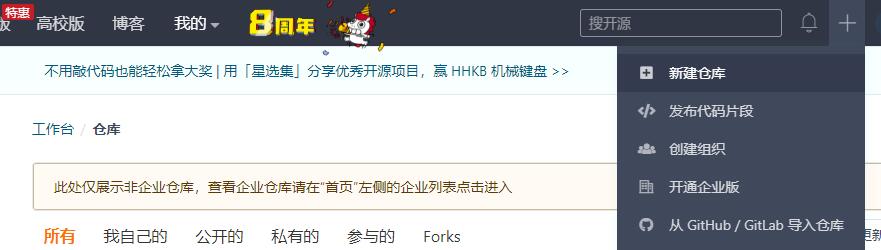
2.本地初始化
1)Git安装
你需要安装一个Git在你的电脑上, Git官网 —过程中使用默认选项即可,若须修改安装路径,须保证安装路径为全英文。
安装后打开Git bash
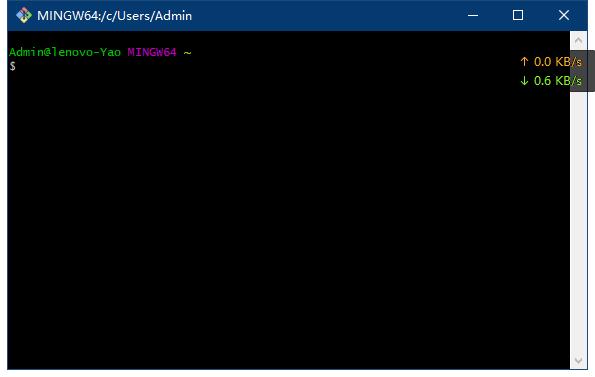
2)获取sshkey
$ ssh-keygen -t rsa -C "youremail@youremail.com" #是你注册时的邮箱
# Generating public/private rsa key pair...
# 三次回车即可生成 ssh key
查看你的 public key,
$ cat ~/.ssh/id_rsa.pub
# ssh-rsa AAAAB3NzaC1yc2E... youremail@youremail.com
并把他添加到Gitee(gitee.com SSHKey添加地址)或GitHub(github.com SSHKey添加地址)
gitee:

GitHub:

添加后,在终端中输入
#Gitee
$ ssh -T git@gitee.com
#GitHub
$ ssh -T git@github.com
第一次绑定的时候输入上边的代码之后会提示是否continue,输入yes后程序会自动连接,如果要求登录,直接输入登录信息即可。
再次执行上面的命令,检查是否成功连接,如果返回一下信息,则表示添加成功
#Gitee
Welcome to Gitee.com, YourName!
#GitHub
You've successfully authenticated, but GitHub does not provide shell access.
3) 设置基本信息
$ git config --global user.name "yourname"
$ git config --global user.email "youremail@youremail.com"
4)初始化本地库
a 使用git bash
然后就是将你的远程仓库克隆到本地,或者你可以在本地初始化一个项目后再进行云端绑定。
克隆:
#Gitee
$ git clone https://gitee.com/yourname/repository
#Github
$ git clone https://github.com/yourname/repository.git
#yourname 您在码云或github注册的用户名
#repository 您创建的远程仓库名称
本地初始化:
#Gitee
$ cd d:/test //首先在文件系统中创建一个项目文件夹,然后在Git中 cd 到这个工程目录
$ git init //初始化本地项目
$ git remote add origin <远程仓库地址> //绑定远程仓库
#注:地址形式为 https://gitee.com/yourname/test.git 或 git@gitee.com:yourname/test.git
#Github
$ cd d:/test
$ git init
$ git remote add origin <远程仓库地址>#注:地址形式为 https://github.com/yourname/test.git
b 使用vscode
此处可以选择打开本地文件夹(本地初始化),或者克隆库

a 克隆
GitHub已经显示,gitee需要打开gitee查看库地址,点击克隆可以看见库地址
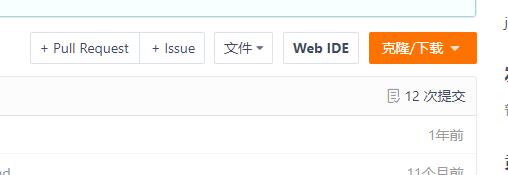
b 本地初始化(最好是在gitee创建仓库,然后克隆到本地。此处也是打开之前克隆到本地的文件夹)
打开文件夹-初始化git库-编辑文件
暂存更改
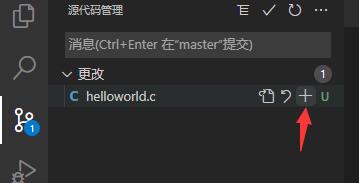
提交-会显示提交信息,这里写更新日志,更改了什么,实现了什么功能
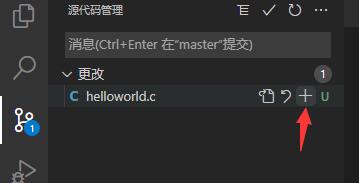
提交后有延迟,等几分钟会显示
PS Git-查看当前的远程仓库
要查看当前配置有哪些远程仓库,可以用git remote命令,它会列出每个远程库的简短名字。(一般有个默认的origin,在git clone的时候,可以通过 --origin 来设定远程仓库的名字为,比如如下使用了 --origin upstream)
$ git remote
upstream
-v显示对应的克隆地址
$ git remote -v
upstream git@github.com:kaldi-asr/kaldi.git (fetch)
upstream git@github.com:kaldi-asr/kaldi.git (push)
5)更新到远程仓库
git add . //指定更新内容 . 表示全部更新,test.txt 表示更新指定文件
git commit -m "一些注释说明" //添加更新说明
git push origin master //执行更新操作
在执行更新操作时,由于需要验证远程仓库的用户信息,程序反应较慢,不要以为Git Bash挂掉了哦
如果是第一次更新,那么可能会跳出登录窗口,输入您的用户名和密码,点击登录即可。
如果后续进行更新操作时出现这种情况,那么表示登录失败了,需要重新记录您的用户信息,再次输入用户名、密码登录即可
Logon failed, use ctrl+c to cancel basic credential prompt.
Username for 'https://githun.com'
最后再说两句
如何从远程仓库同步最新版本到本地
$ cd d:/test #你的库文件夹
$ git pull origin master#拉取更新
Git许多操作详见Git使用帮助
·
·
·
·
·
本文参考参考:
入门级 - 码云(Gitee),GitHub 教程
Git-查看当前的远程仓库





















 440
440











 被折叠的 条评论
为什么被折叠?
被折叠的 条评论
为什么被折叠?








